如果你是一个家庭实验室(Homelab)爱好者,那么你一定经历过这样的痛苦:每次修改 Docker Compose 配置文件后,都要用 scp 命令手动传输到服务器,然后重启容器。这个过程不仅繁琐,还容易出错。
今天要介绍的 Dockman,正是为了解决这个问题而生的神器!
什么是 Dockman?
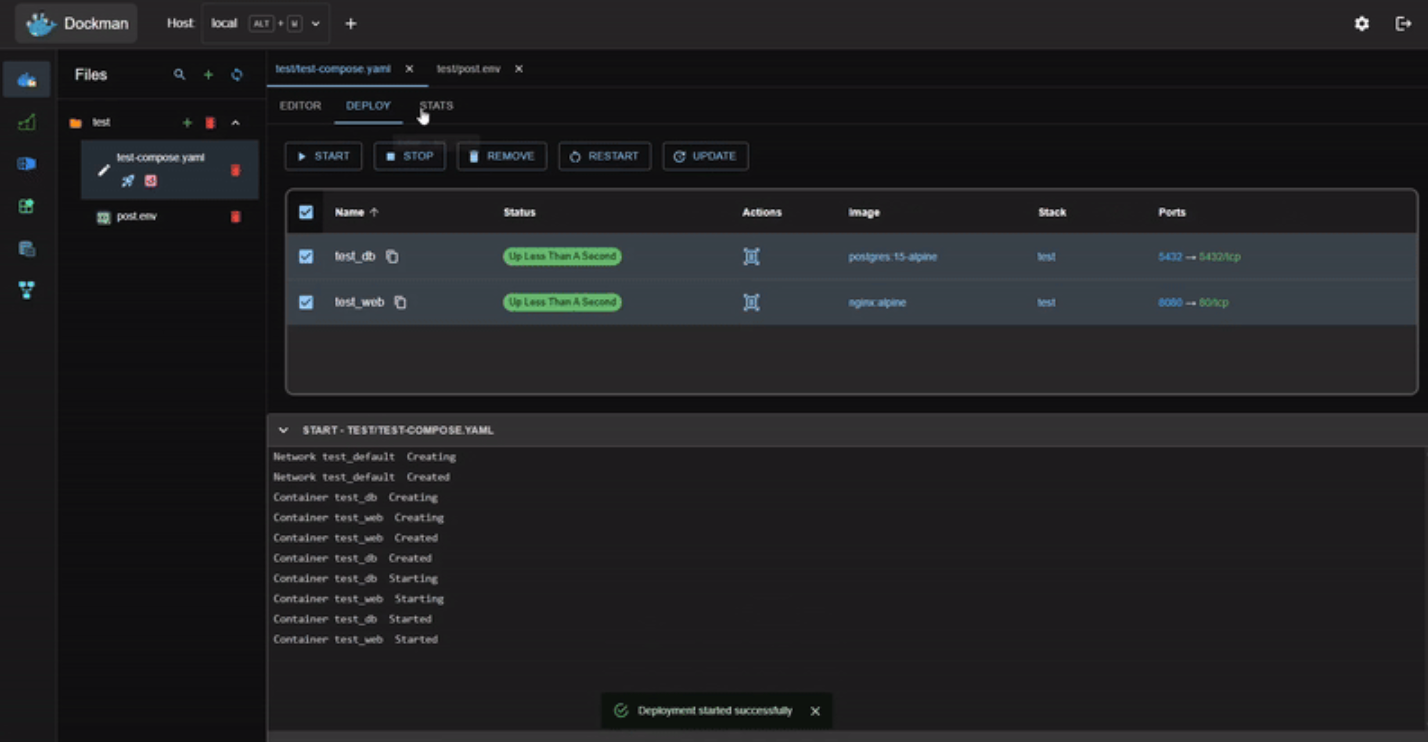
Dockman 是一款专为家庭实验室环境设计的 Docker Compose 管理工具,它提供了一种直观的方式来编辑、跟踪和备份你的 Compose 配置文件。与其他复杂的 Docker 管理工具不同,Dockman 专注于简洁性和实用性,让你能够直接编辑配置文件而不是通过繁重的 GUI 界面。
这个项目由 RA341 开发并维护,目前已发布到 v2.2.0 版本,在 GitHub 上获得了广泛关注。它不仅解决了传统 Docker 管理的痛点,还加入了版本控制、多主机支持等实用功能。
GitHub 仓库地址:https://github.com/ra341/dockman
核心功能解析
1. 直观的文件管理
Dockman 采用扁平化的目录结构,让你的配置文件组织变得清晰明了:
1 | stacks/ |
这种设计哲学很简单:只保留启动时需要的文件,应用数据和日志等运行时生成的内容则单独挂载到其他位置。
2. 内置 Git 版本控制
Dockman 最大的亮点之一就是内置的 Git 支持。每当你修改配置文件时,系统会自动记录变更。当配置出现问题时,你可以轻松回滚到之前的稳定版本。这对于家庭实验室来说简直是救命稻草!
3. 多主机管理
从 v1.1 版本开始,Dockman 支持多主机管理。你可以从一个界面管理多台服务器上的 Docker 容器,每台主机都有独立的 Git 分支来保持配置隔离。
连接远程主机只需要 SSH 访问权限,不需要在目标服务器上安装任何代理程序。当你切换主机时,Dockman 会自动保存当前工作,切换到对应分支,并连接到目标服务器。
4. 智能配置管理
Dockman 支持通过环境变量进行灵活配置。在启动时,系统会显示详细的配置表,包含所有可用选项的名称、当前值、描述和对应的环境变量名。
安装与部署指南
快速体验
想要快速体验 Dockman 的功能?只需要一行命令:
1 | docker run --rm -p 8866:8866 -v /var/run/docker.sock:/var/run/docker.sock ghcr.io/ra341/dockman:latest |
然后访问 http://localhost:8866 即可开始使用。不过要注意,这种方式在容器停止后所有数据都会丢失,仅适合测试使用。
生产环境部署
对于实际使用,推荐使用 Docker Compose 进行部署:
1 | services: |
重要提示:路径配置必须保持一致性。环境变量 DOCKMAN_COMPOSE_ROOT、主机端挂载路径和容器内路径必须完全相同,这样 Dockman 才能正确定位和管理你的 Compose 文件。
版本选择策略
Dockman 遵循语义化版本规范,提供多种标签选择:
vX.Y.Z(如 v1.2.0):精确版本,适合需要稳定不变的生产环境vX.Y(如 v1.2):获取该小版本的最新补丁,适合需要 bug 修复的场景vX(如 v1):获取该大版本的最新功能,适合希望获得新特性的用户latest:始终使用最新稳定版本,可能包含破坏性更新dev:开发版本,用于贡献代码或测试未发布功能
推荐使用 vX 或 latest 标签来平衡稳定性和功能更新。
详细使用指南
界面布局和基础操作
启动 Dockman 后,你会看到一个直观的三栏式 Web 界面:
左侧导航栏:显示所有可用的 Compose 项目
- 文件夹形式的项目会显示为可展开的树形结构
- 根目录下的单独
compose.yaml文件会直接列出 - 支持创建新项目和删除现有项目
中间编辑区:文件内容编辑器
- 语法高亮显示,支持 YAML 格式
- 实时保存功能,无需担心数据丢失
- 支持多标签页,可以同时编辑多个文件
右侧控制面板:容器状态和操作按钮
- 显示当前项目所有容器的运行状态
- 提供启动、停止、重启等快捷操作
- 实时日志查看功能
创建第一个项目
让我们通过一个完整的示例来了解 Dockman 的使用流程。以部署一个简单的 Nginx 服务为例:
步骤 1:创建项目文件夹
在 Dockman 界面左侧点击「新建项目」,输入项目名称 nginx-demo。系统会自动在 stacks 目录下创建对应文件夹。
步骤 2:编写 compose.yaml
在中间编辑器中输入以下内容:
1 | services: |
步骤 3:创建静态文件
点击「新建文件」按钮,创建一个 html/index.html 文件:
1 |
|
步骤 4:部署服务
点击右侧的「Deploy」按钮,Dockman 会自动执行 docker compose up -d 命令。你可以在日志窗口看到部署过程的实时输出。
步骤 5:验证部署
访问 http://localhost:8080,如果看到刚才创建的页面,说明部署成功。
环境变量管理实践
Dockman 的环境变量管理非常灵活,支持多层级配置:
全局环境变量
在 stacks 根目录创建 .env 文件:
1 | # 全局配置,所有项目都能访问 |
项目级环境变量
在具体项目目录下创建 .env 文件:
1 | # 项目特定配置 |
在 Compose 文件中使用
1 | services: |
版本控制功能详解
Dockman 内置的 Git 功能是它的一大亮点,让我们看看如何充分利用:
自动提交
每次保存文件后,Dockman 会自动创建一个 Git 提交记录。提交信息格式为:Update [文件名] - [时间戳]
查看变更历史
点击文件名旁边的历史按钮,可以看到该文件的所有变更记录。界面会显示:
- 提交时间和 ID
- 变更的具体内容(diff 视图)
- 提交者信息
回滚操作
当配置出现问题时,可以轻松回滚到之前的版本:
- 在历史记录中找到稳定的版本
- 点击「恢复到此版本」
- 确认操作后,文件会回滚到指定版本
- 系统会自动创建一个新的提交记录
多主机管理实战
多主机功能让你能够从一个界面管理多台服务器,以下是详细配置步骤:
步骤 1:准备 SSH 环境
为每台目标服务器配置 SSH 密钥认证:
1 | # 在 Dockman 宿主机上生成密钥对 |
步骤 2:配置 hosts.yaml
创建完整的多主机配置文件:
1 | default_host: production |
步骤 3:主机切换操作
在 Dockman 界面顶部,你会看到主机选择器。切换主机时:
- 当前工作会自动保存并提交到对应分支
- 系统切换到目标主机的 Git 分支
- 建立到目标服务器的 SSH 连接
- 同步远程服务器的容器状态
步骤 4:分支管理
每台主机对应一个独立的 Git 分支:
local- 本地 Docker 主机production- 生产环境分支staging- 测试环境分支
你可以在不同分支间合并配置,实现环境间的配置同步。
高级配置技巧
自定义网络配置
利用全局 .env 文件统一管理网络:
1 | # 全局网络配置 |
在 Compose 文件中引用:
1 | services: |
服务依赖管理
对于复杂的多服务项目,合理设置启动顺序:
1 | services: |
日志管理
统一配置日志选项:
1 | x-logging: &default-logging |
故障排查和维护
常见问题解决
-
容器启动失败
- 在右侧日志面板查看错误信息
- 检查端口冲突和资源限制
- 验证环境变量是否正确设置
-
SSH 连接问题
- 使用
ssh user@host手动测试连接 - 检查防火墙设置和网络连通性
- 验证 SSH 密钥权限(应为 600)
- 使用
-
Git 操作异常
- 重置 Git 仓库:在设置中找到「重置版本控制」选项
- 检查磁盘空间是否充足
- 确保目录权限正确
性能优化建议
-
定期清理
- 使用 Docker 命令清理未使用的镜像和容器
- 定期清理 Git 历史记录(保留重要版本)
-
资源监控
- 监控 Dockman 容器的内存和 CPU 使用情况
- 关注磁盘使用量,特别是 Git 仓库大小
-
备份策略
- 定期备份整个 stacks 目录
- 将 Git 仓库推送到私有仓库进行远程备份
这些详细的使用方法涵盖了从基础操作到高级配置的各个方面,能够帮助用户充分发挥 Dockman 的潜力。
与同类工具对比
VS Portainer
与 Portainer 相比,Dockman 提供了专注且简约的体验,专为家庭实验室设计。如果你觉得 Portainer 的功能集过于庞大,更喜欢专门针对 Compose 文件管理的精简界面,Dockman 可能是你的解决方案。
VS Dockge
与 Dockge 的根本区别在于编辑理念。Dockman 拥抱直接的 Compose 文件编辑,就像使用你最喜欢的文本编辑器一样。你获得的不是 UI 生成的代码,而是对配置的直接控制。
Dockman 的设计哲学非常明确:为那些喜欢直接编辑配置文件而不是通过 GUI 抽象、希望工具专注而不臃肿、重视简单性和可靠性胜过全面功能的用户而生。
安全注意事项
使用 Dockman 需要特别注意安全问题。由于它需要访问 Docker socket,这相当于获得了系统的 root 权限。如果 Dockman 实例被攻破,可能会威胁到整个系统的安全。
如果你使用多主机功能,安全风险会进一步扩大。因为 Dockman 通过 SSH 连接到远程主机,一旦被攻破,可能会影响到网络中的所有连接机器。
因此,强烈建议:
- 只在本地网络使用:不要将 Dockman 暴露到公网
- 使用 VPN 访问:需要远程访问时,使用 Netbird 或 Tailscale 等 VPN 方案
- 启用身份认证:开启 Dockman 的内置认证功能
- 使用私有仓库:如果需要远程备份,使用私有的 Git 仓库如 Gitea
未来发展路线
Dockman 的发展规划非常务实,专注于解决实际问题:
- 智能编辑器:正在开发中,将提供智能自动补全、语法检查、格式化和自定义的 Docker Compose 助手,包括端口冲突检测和自动网络设置
- 智能更新器:计划中的内置容器更新管理功能,可以替代 watchtower 和 diun,支持自动更新或仅通知模式
- 备份与恢复:未来将支持完整的 Docker 设置备份和恢复,确保配置永不丢失
适合谁使用?
Dockman 特别适合以下用户群体:
- 家庭实验室爱好者:需要管理多个容器服务的用户
- 开发者:习惯于直接编辑配置文件的技术人员
- 简约主义者:喜欢专注工具而不是全能软件的用户
- 版本控制爱好者:重视配置变更追踪和回滚能力的用户
- 多服务器管理者:需要统一管理多台服务器的用户
如果你经常因为手动传输配置文件而感到烦恼,或者希望有一个既简单又强大的 Docker 管理工具,Dockman 绝对值得一试。
开始你的 Dockman 之旅
现在就开始使用 Dockman 吧!你可以先用快速体验命令试用,然后根据实际需求配置生产环境。记住,Dockman 的设计理念是简单而专注,它不会试图成为万能工具,但在 Docker Compose 管理这个领域,它绝对是佼佼者。
无论你是刚接触容器技术的新手,还是经验丰富的 DevOps 工程师,Dockman 都能让你的 Docker 管理工作变得更加高效和愉悦。赶快试试吧,相信你会爱上这种简洁而强大的管理方式!